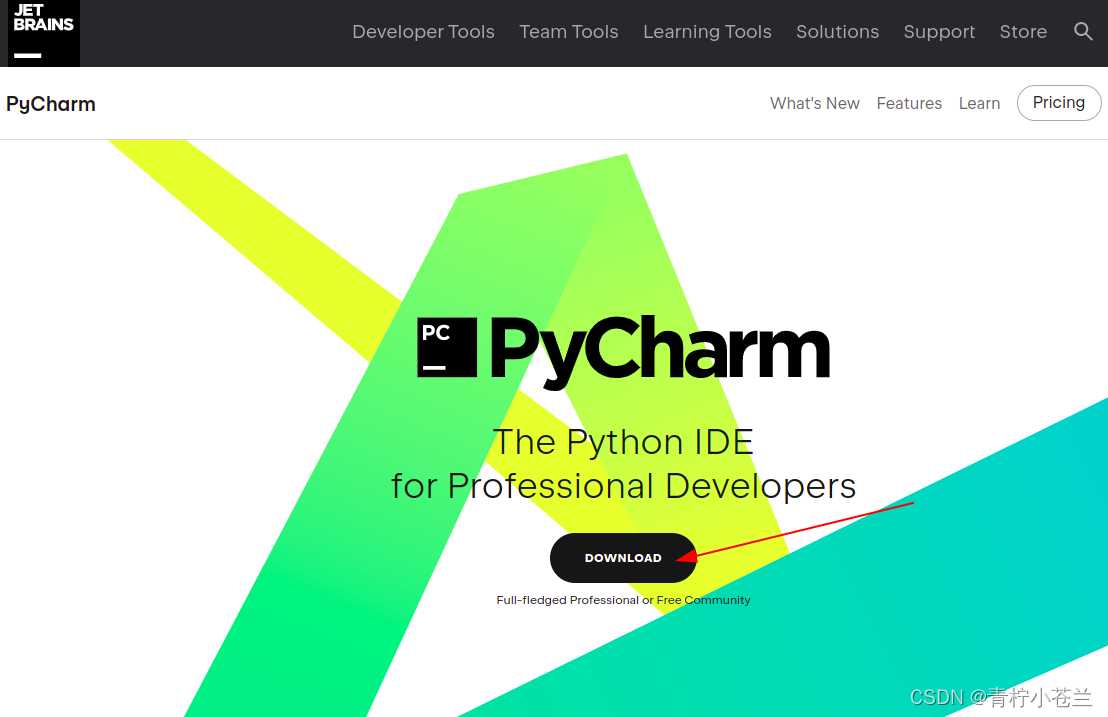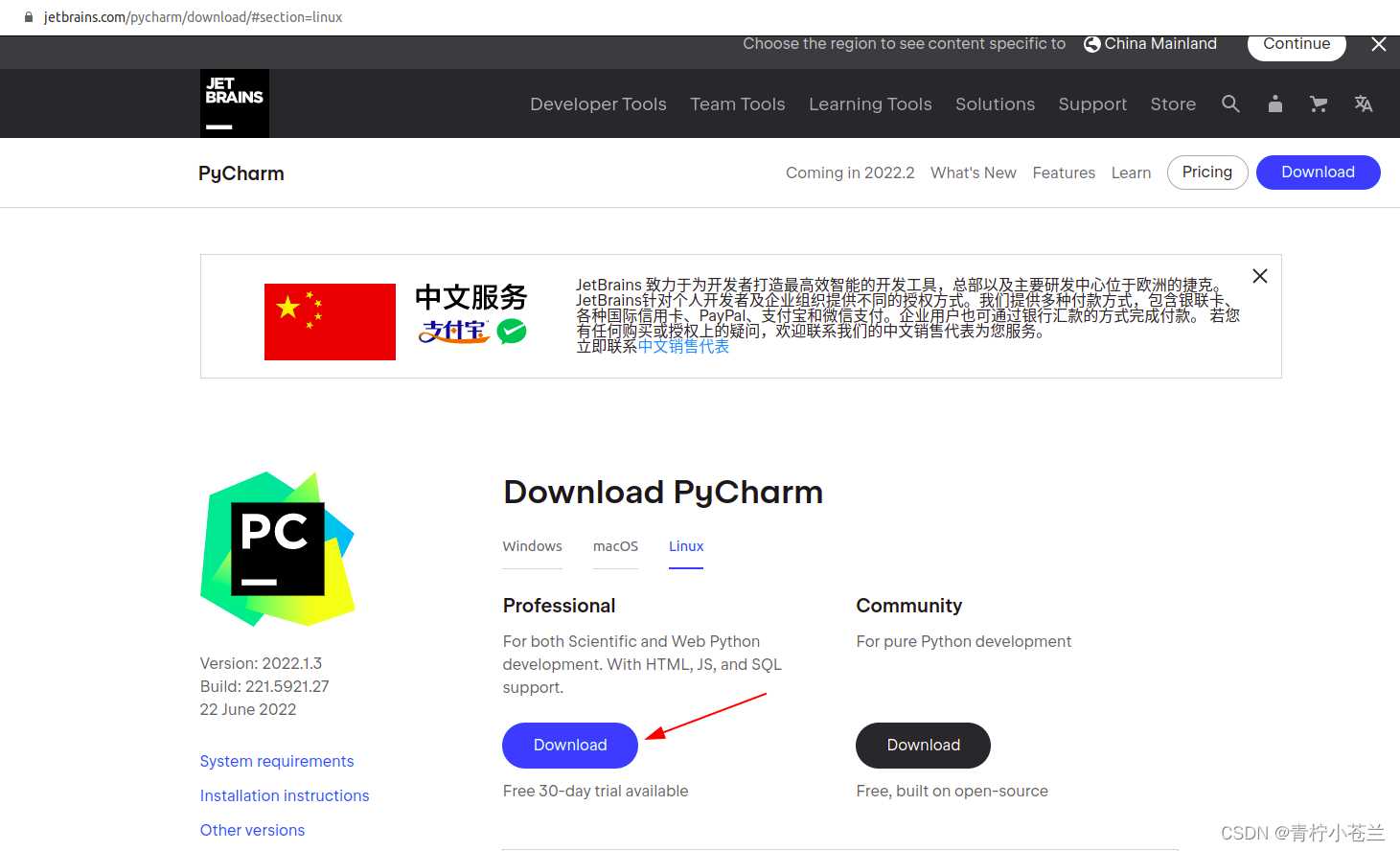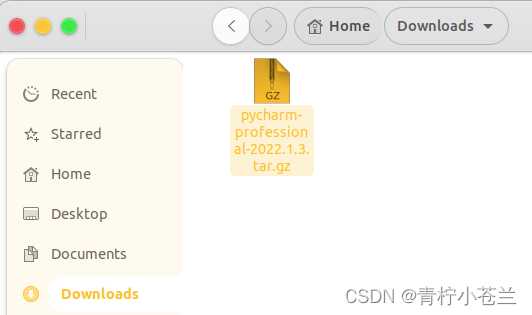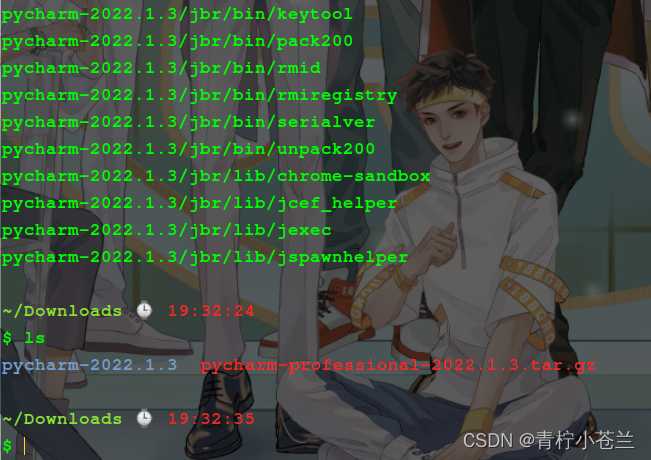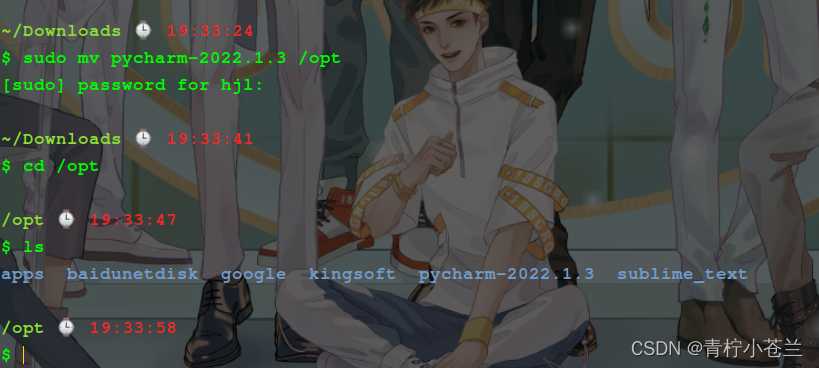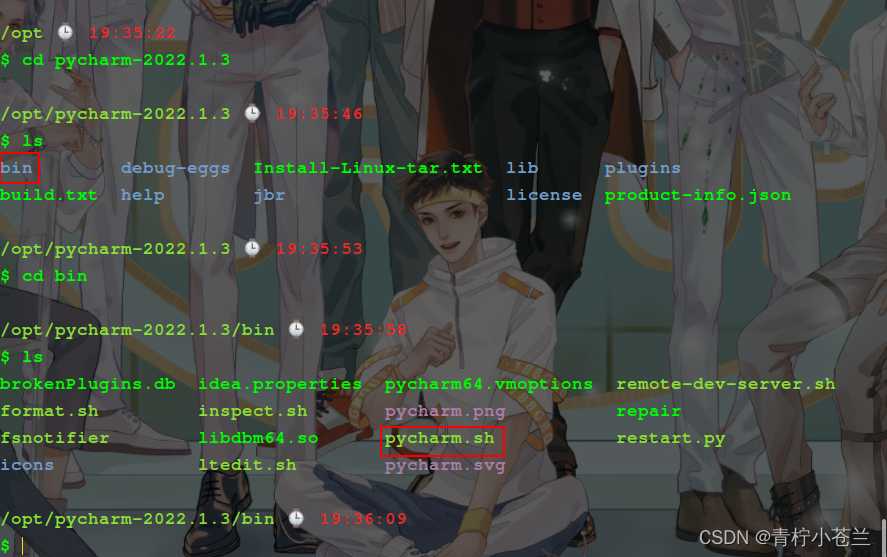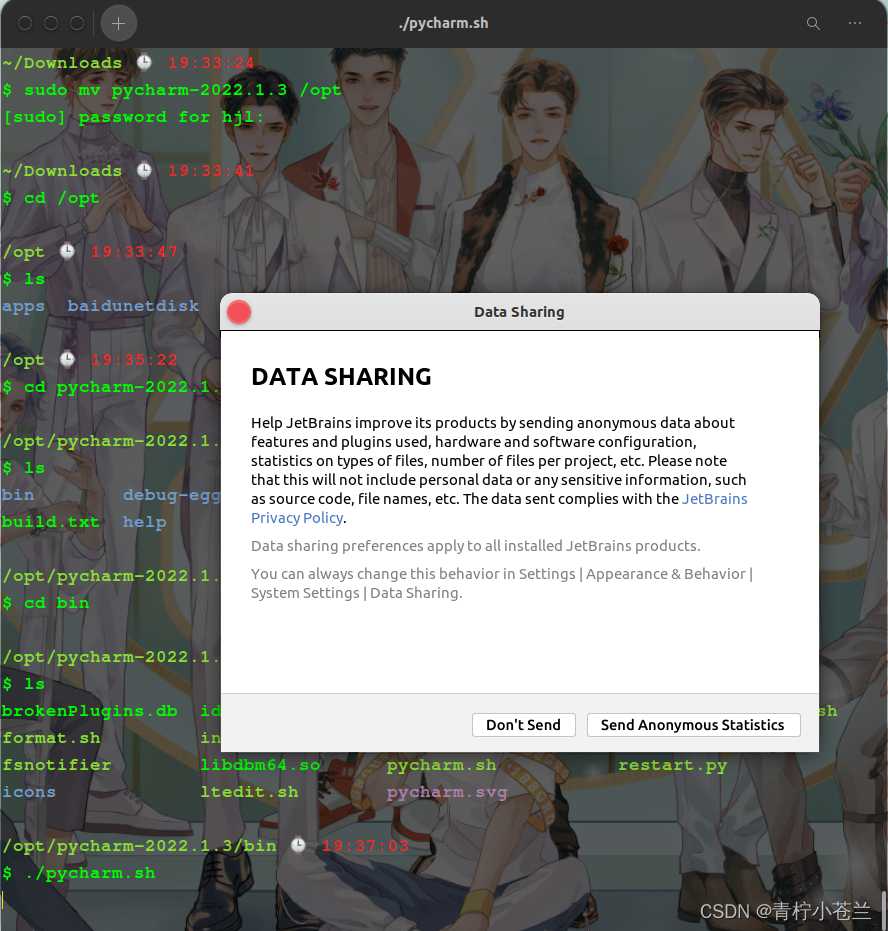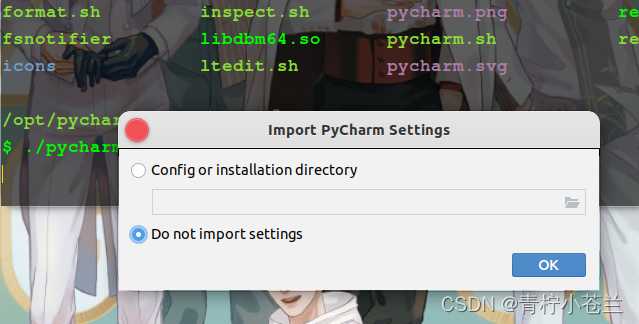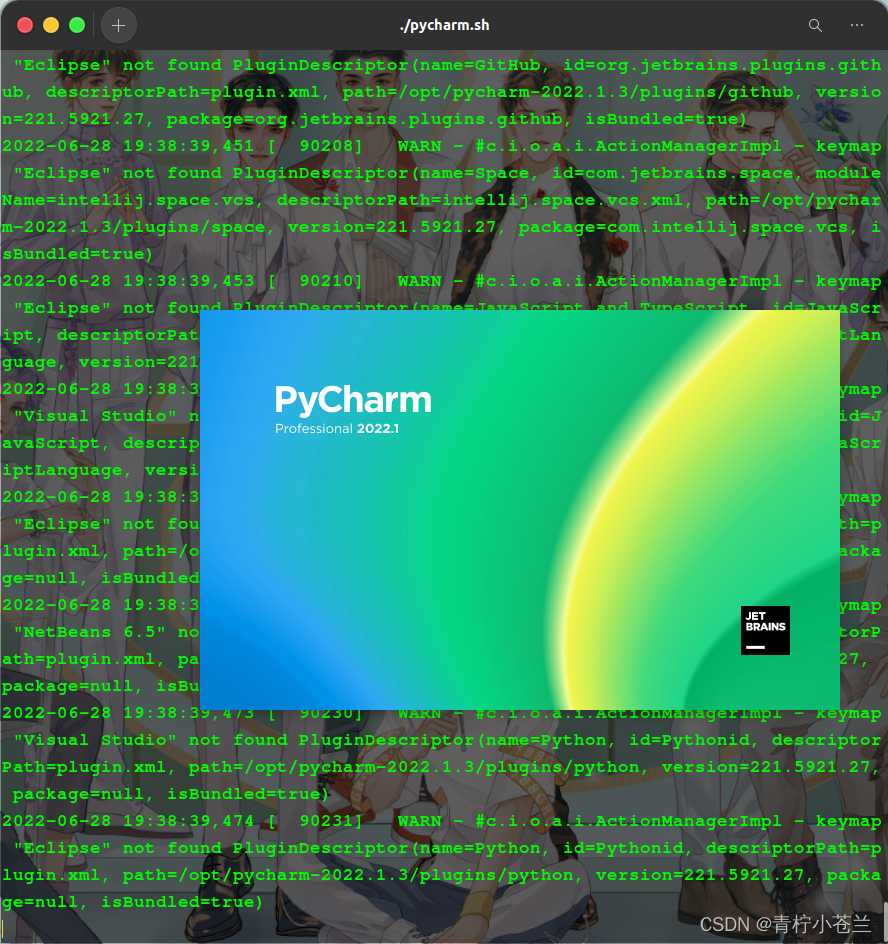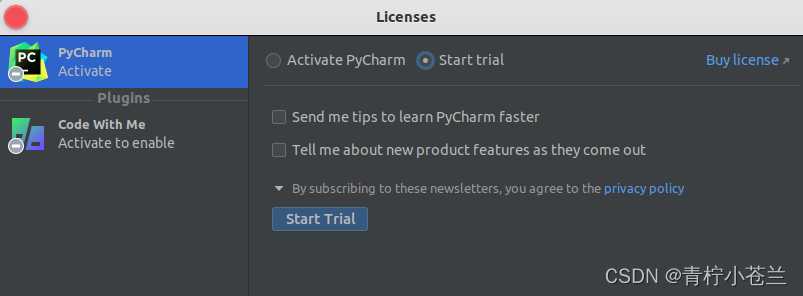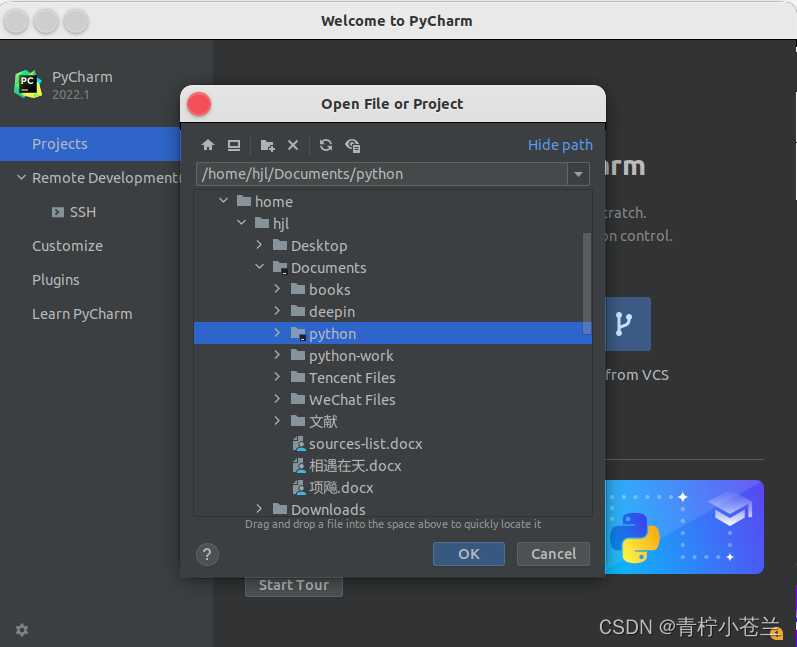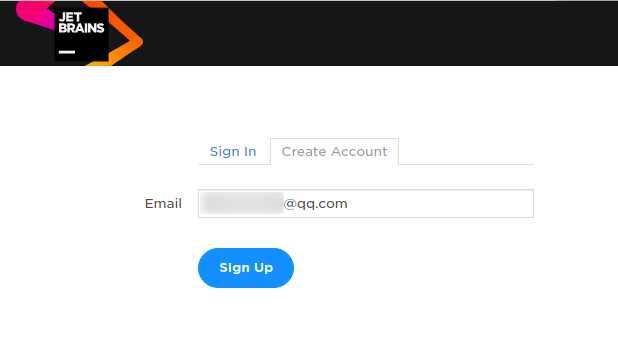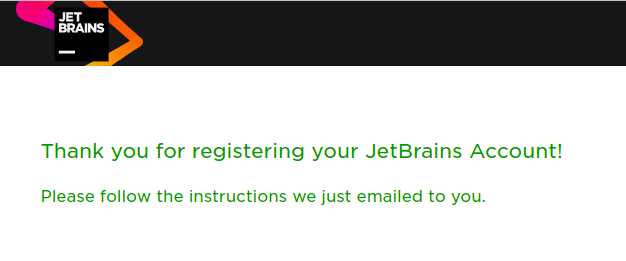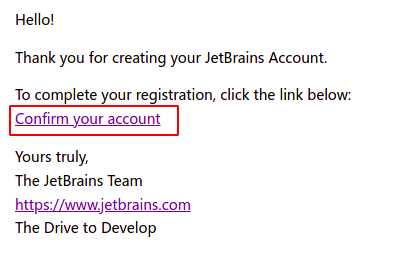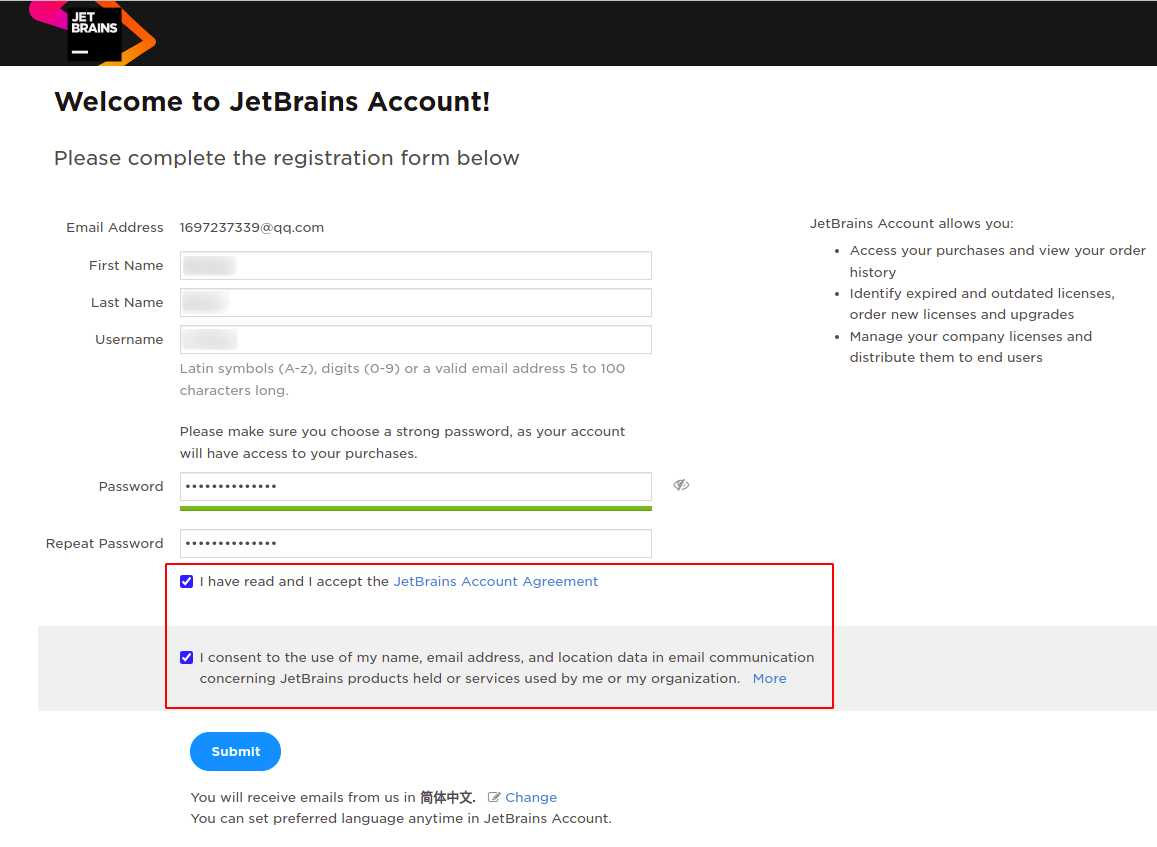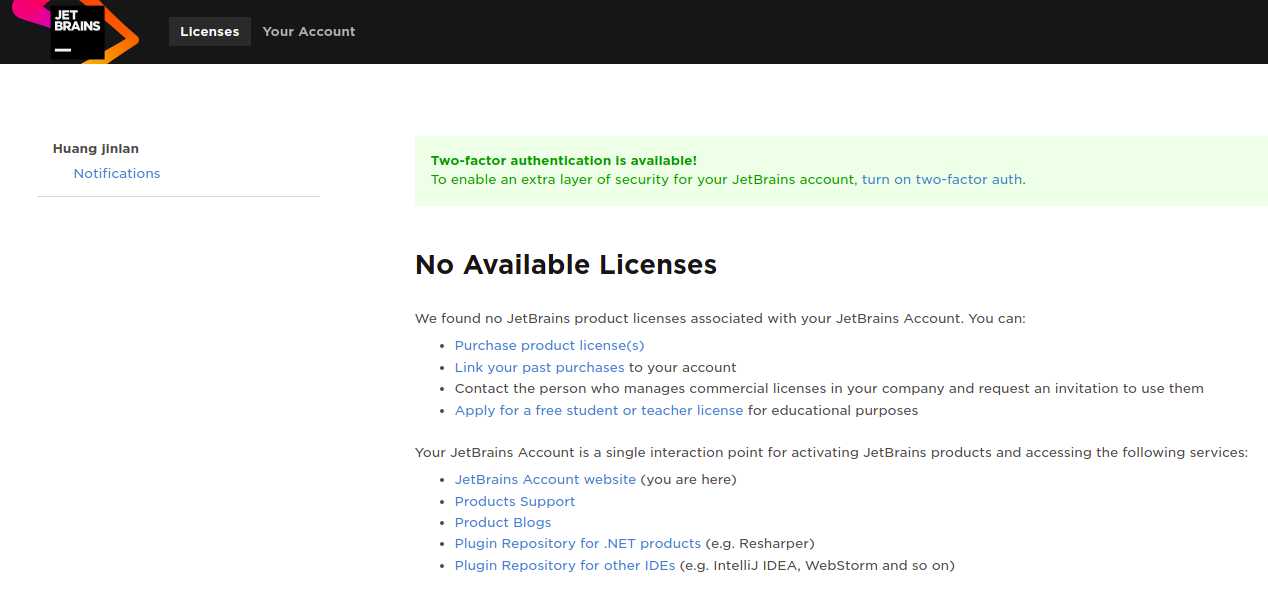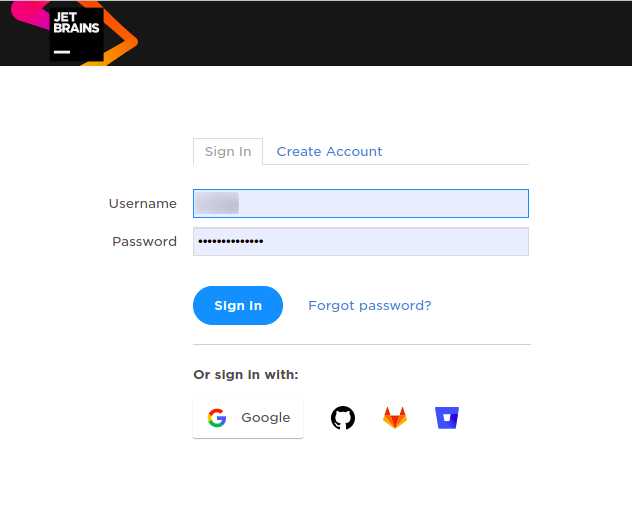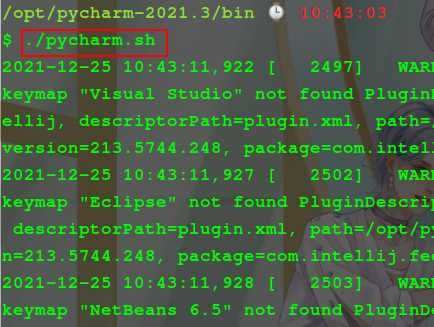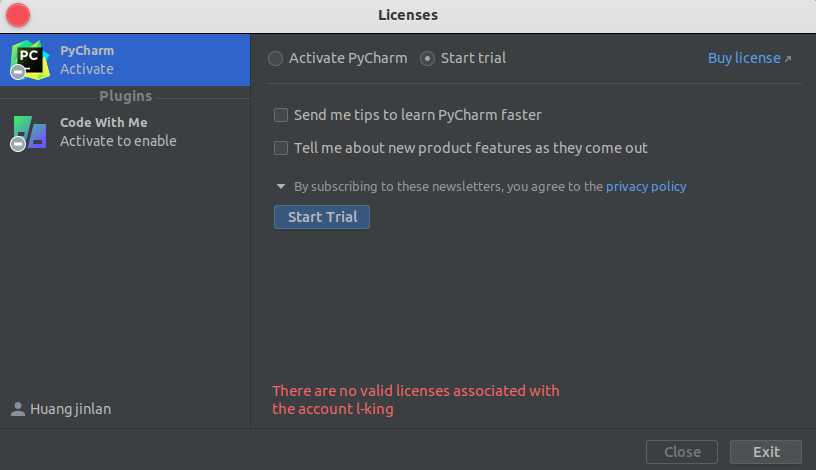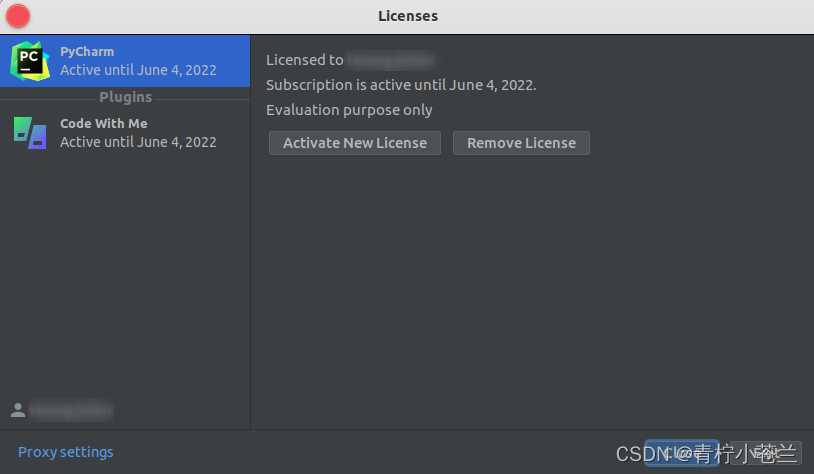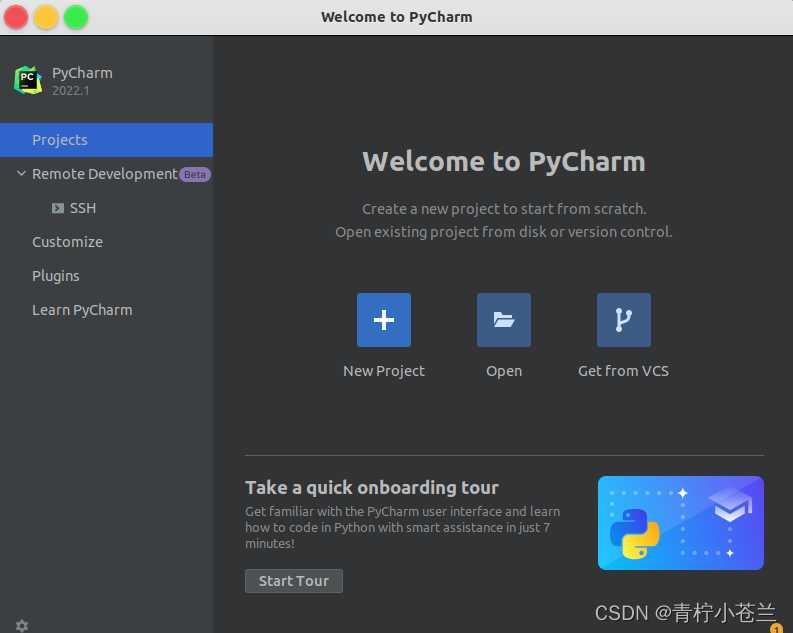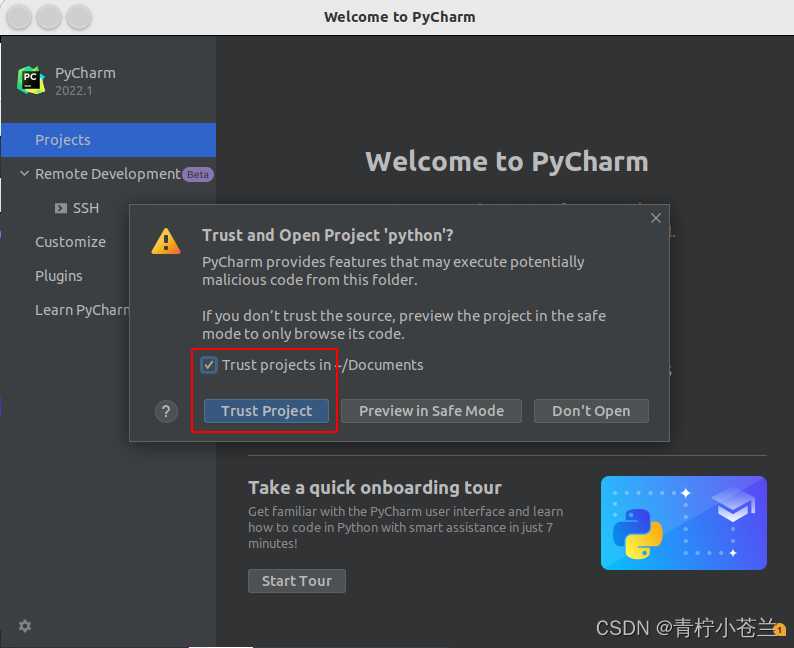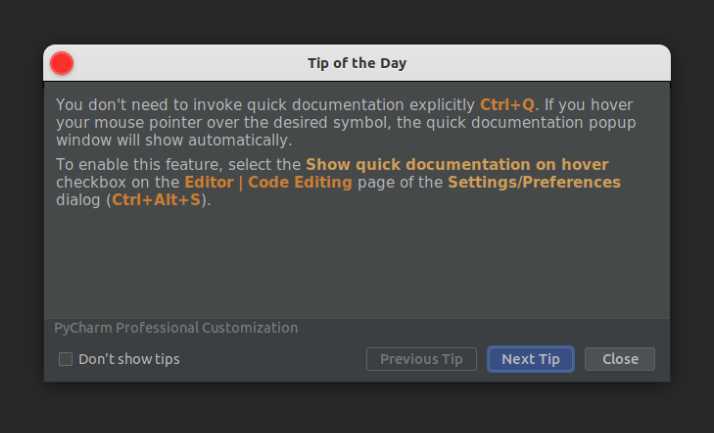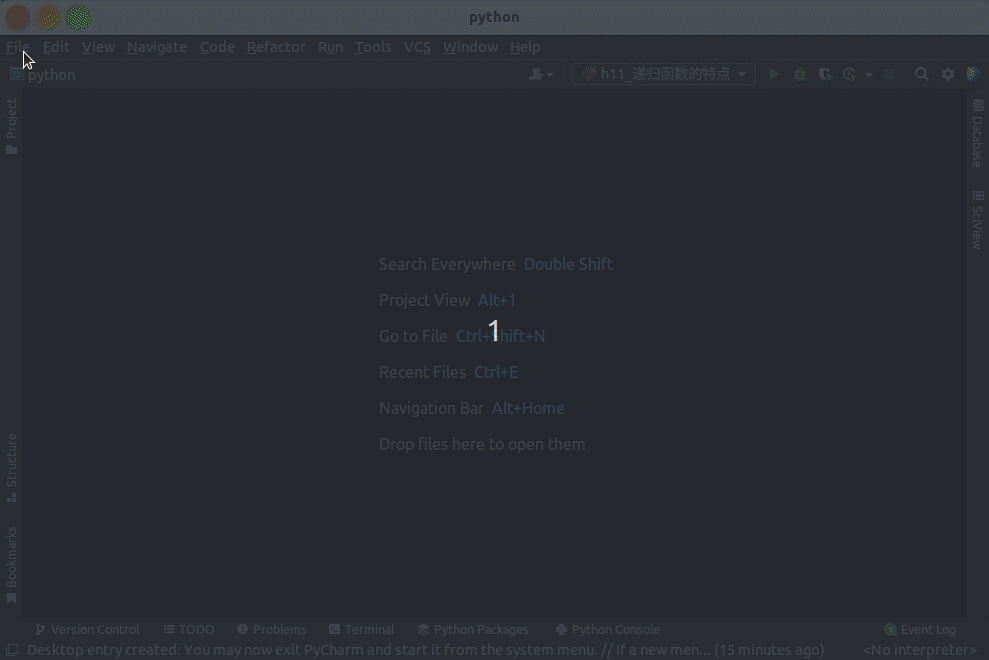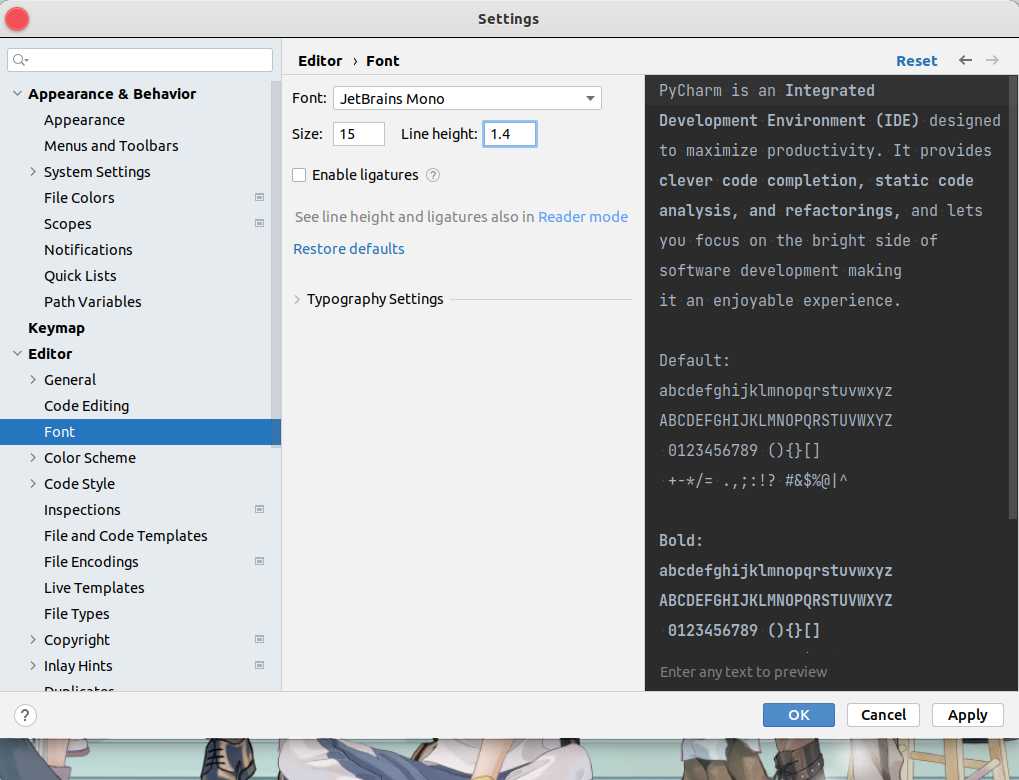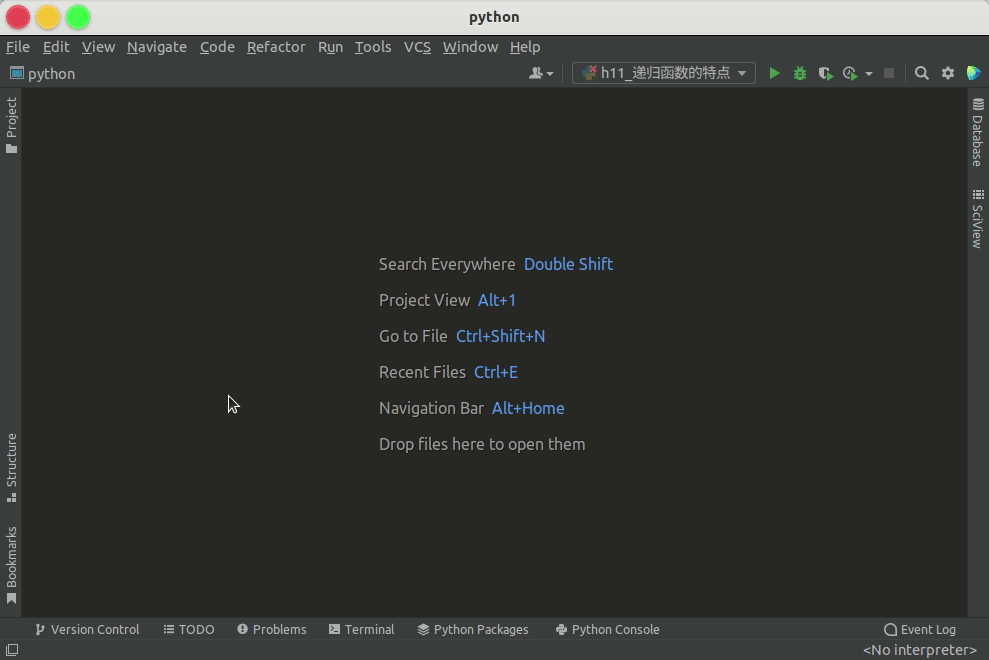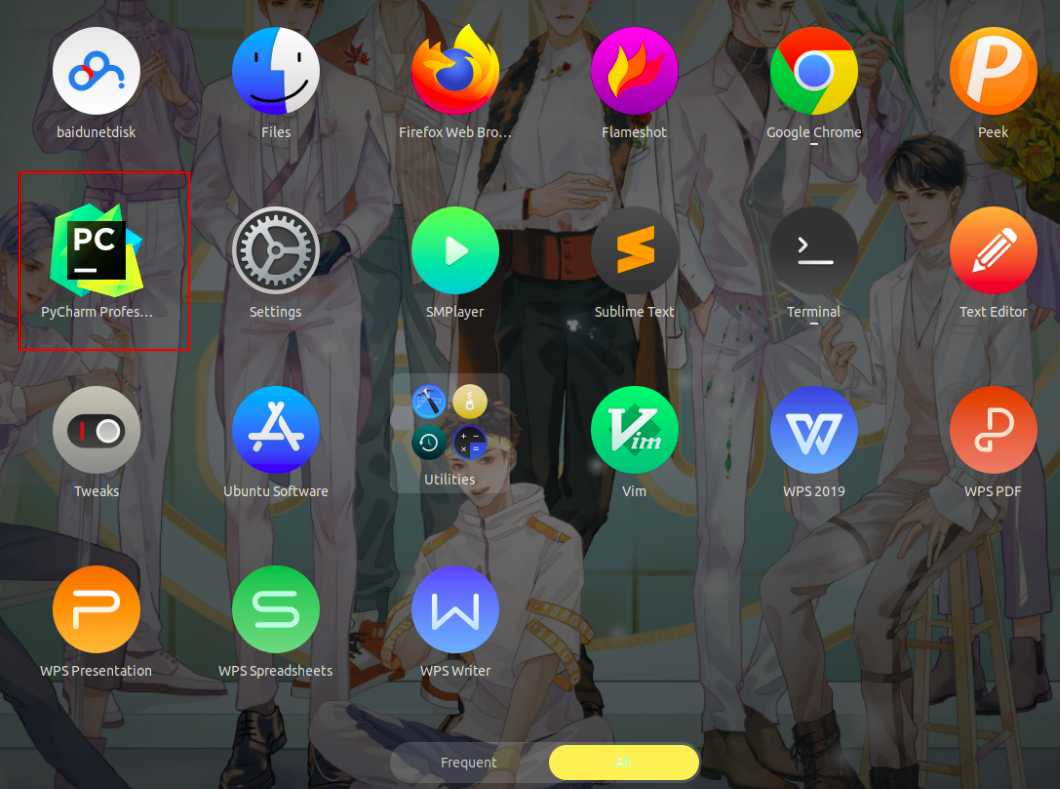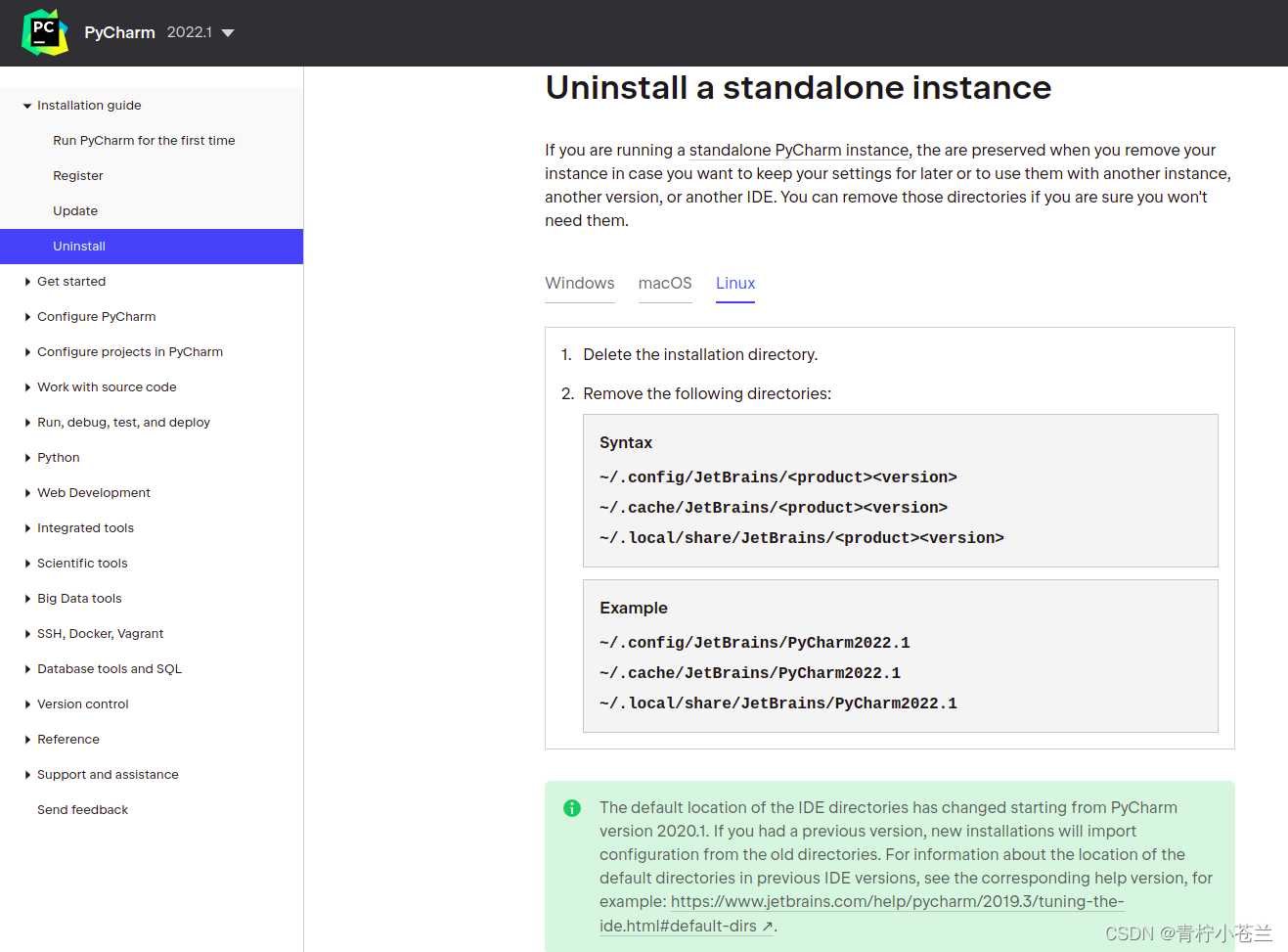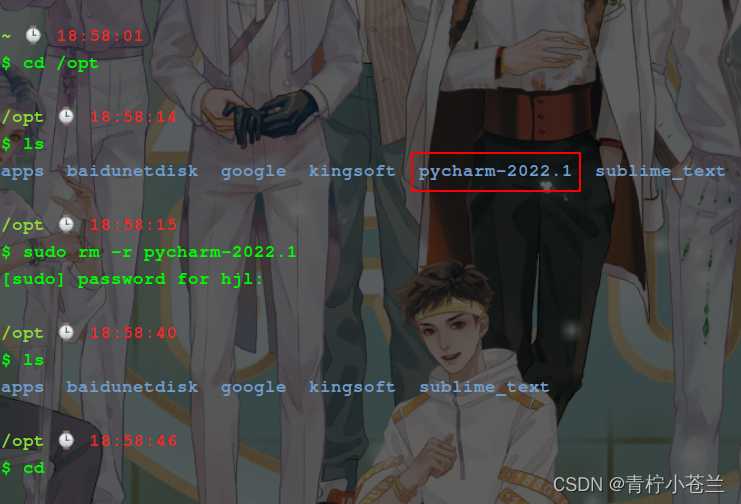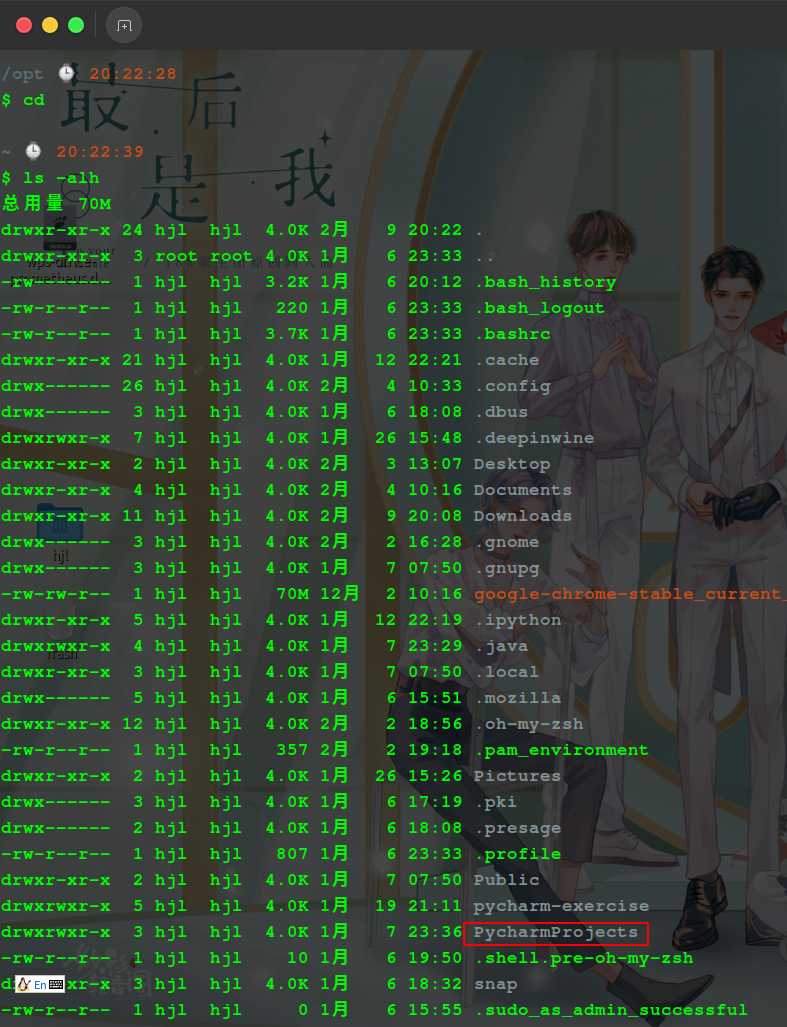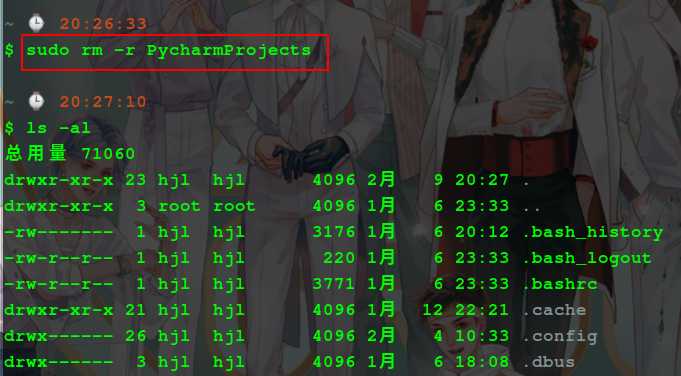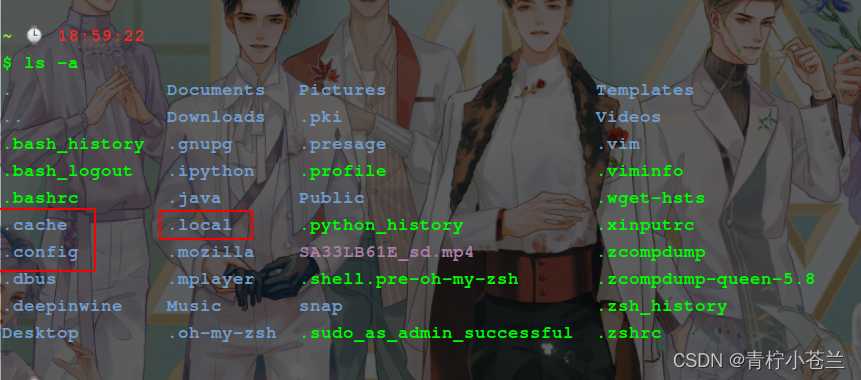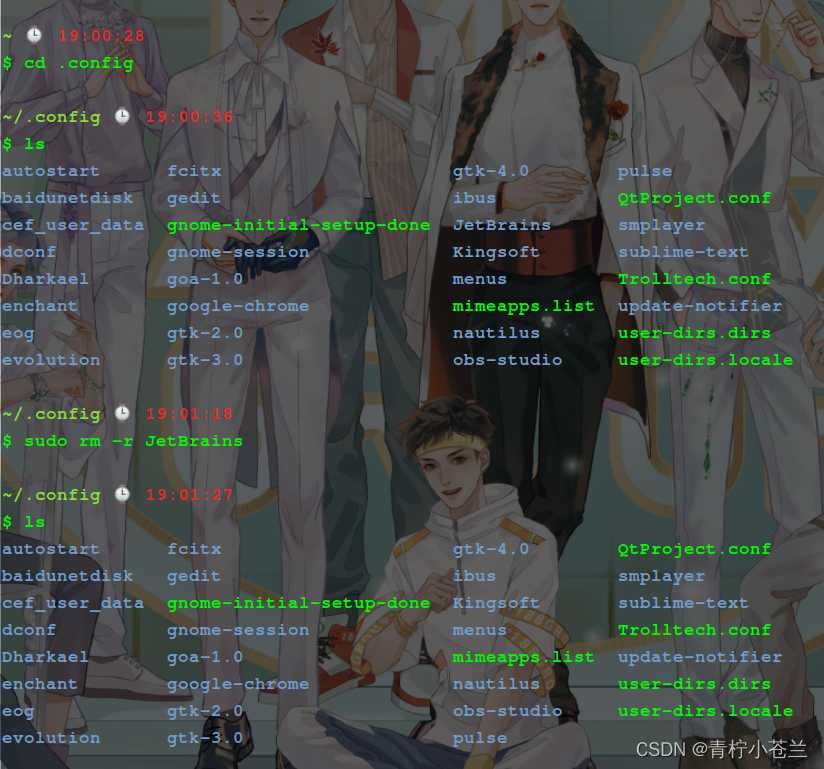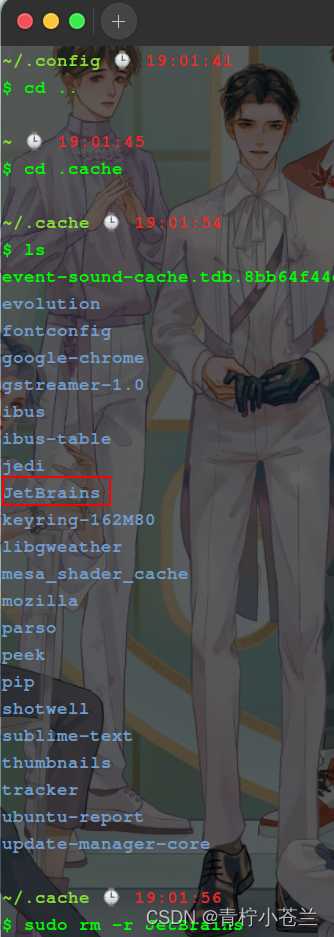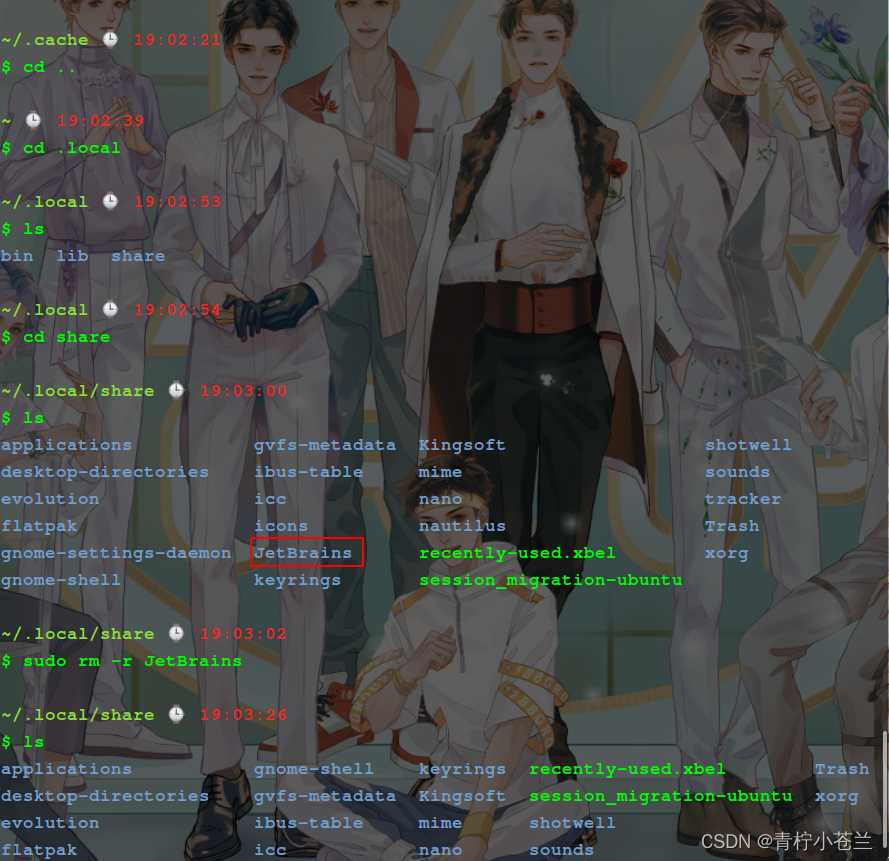下载
官网下载 : https://www.jetbrains.com/pycharm/
安装
下载好的文件显示如下 :
打开终端 , 进入你刚下载的文件所在的文件夹目录,例如我的放在Downloads这个文件夹
cd Downloads
查看文件夹里的文件 :
ls
对文件进行解压
在敲文件名的时候 , 打个 py 然后按 Tab 键就可以自动补完文件名啦 !
tar -zvxf pycharm-professional-2022.1.3.tar.gz
等待片刻解压完成 :
查看解压好的文件
ls
把文件移动到 opt 目录中
sudo mv pycharm-2022.1 /opt/
打开目录 opt :
cd /opt
查看文件有没有成功移动过来 :
ls
一直打开到 bin 这个文件夹 , 查看里面的文件 , 会看到有 pycharm.sh 这个文件 , 如图
cd pycharm-2022.1.3
ls
cd bin
ls
输入命令运行这个文件进行安装
./pycharm.sh
或者输入下面这个命令运行也可以
sh pycharm.sh
选择 Don’t Send ,当然,你想选择另外一个选项也是可以的,只是发送个通知而已,没啥影响
弹出的 Import PyCharm Settings 窗口,你已经有保存 python 文件的文件夹的话可以选择第一个,指定某个文件夹,在这里不指定也行,在安装好之后再打开这个文件夹也是一样的,还没有建立保存 python 文件的文件夹的话就选择第二项 Do not import settings,然后点击 OK

注册帐号
选择 Start trial,点击 Log In to JetBrains Account…
点击 Create Account
输入你想要用来注册的邮箱帐号,然后点击 Sign Up
确认帐号
打开 JetBrains Account 发送的邮件,点击 Confirm Your Account
根据提示填写注册信息
勾选I Have Read…和I Consent To The…
点击 Submit
返回去登录帐号
进入 pycharm 界面
关闭 pycharm,在终端用命令打开 pycharm
点击 Start trial
就会有一个月的免费试用期,点击 Close
还没有建立过与 python 相关的文件夹的话就选择新建,点击 New Project 对上来的 + 号
我已经建立有文件夹了,于是选择 Open ,打开文件夹
出现的 Tip,关闭就行,点击 Close
可以设置一下主题颜色、字体大小什么的,点击菜单栏的 File,然后点击下拉菜单里的 Settings,设置好之后点击右下角的 OK
设置桌面快捷方式
进入 pycharm 界面之后
点击 Tools , 出现下拉菜单
再点击 Create Desktop Entry
再勾选
点击 OK
输入用户密码,按回车
菜单目录中就有图标了
卸载
原来安装的软件提示有更新,我想更新,但是我直接在软件点 Update 软件更新完成后,软件就打不开了,所以我就卸载掉再重新安装新版
官方给出的卸载方法:
网址 : https://www.jetbrains.com/help/pycharm/uninstall.html#standalone
删除 pycharm 所在的目录
打开 opt 文件夹 , 查看包含的文件
cd /opt
ls
删除
sudo rm -r pycharm-2022.1
删除自动生成的文件夹
home 目录下有这个自动生成的文件 , 这个文件是我第一次进入软件的时候没有选择某个文件夹,所以它自动生成了这个文件夹,所以并不是每个人都有这个文件夹
输入命令
sudo rm -r PycharmProjects
打开 .config 文件夹 , 删除 JetBrains 文件
cd .config
ls
sudo rm -r JetBrains
ls 命令查看文件夹是否还存在,没了说明已经成功删除
打开 .cache 文件夹 , 删除 JetBrains 文件
刚刚在 .config 文件目录下 , 先返回上一级目录
cd ..
打开 .cache 文件夹
cd .cache
删除文件
sudo rm -r JetBrains
打开 .local 文件夹 , 删除 JetBrains 文件
刚刚在 .cache 文件目录下 , 先返回上一级目录
cd ..
打开 .cache 文件夹
cd .local
打开 share 文件夹
cd share
查看包含文件
ls
删除文件
sudo rm -r JetBrains
今天的文章ubuntu 20.04 安装 pycharm 2022.1 .3 及其卸载分享到此就结束了,感谢您的阅读,如果确实帮到您,您可以动动手指转发给其他人。
版权声明:本文内容由互联网用户自发贡献,该文观点仅代表作者本人。本站仅提供信息存储空间服务,不拥有所有权,不承担相关法律责任。如发现本站有涉嫌侵权/违法违规的内容, 请发送邮件至 举报,一经查实,本站将立刻删除。
如需转载请保留出处:https://bianchenghao.cn/24679.html